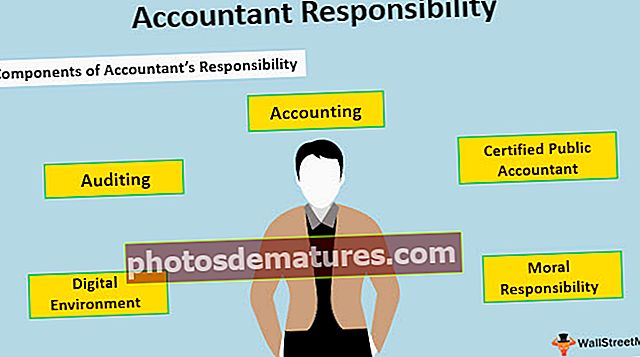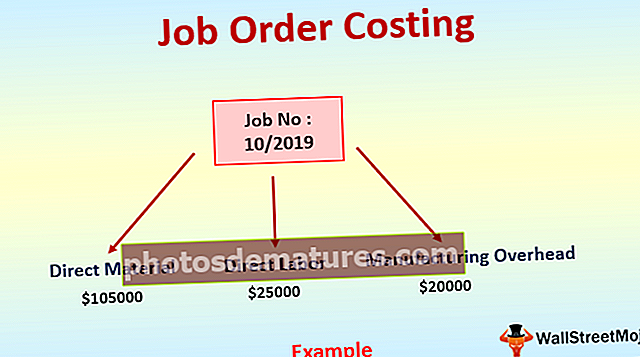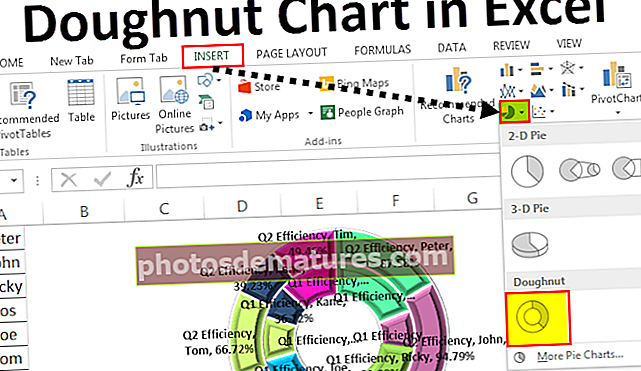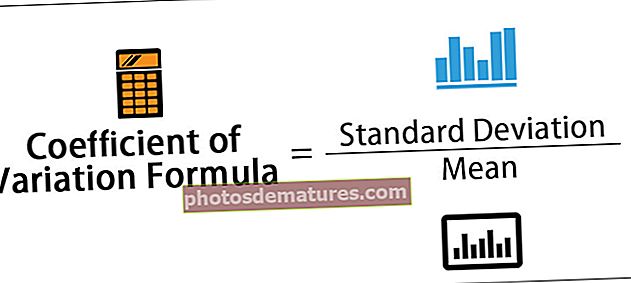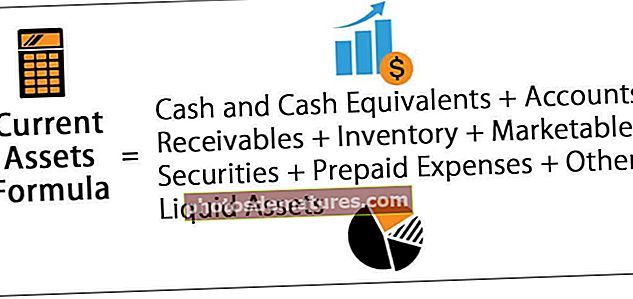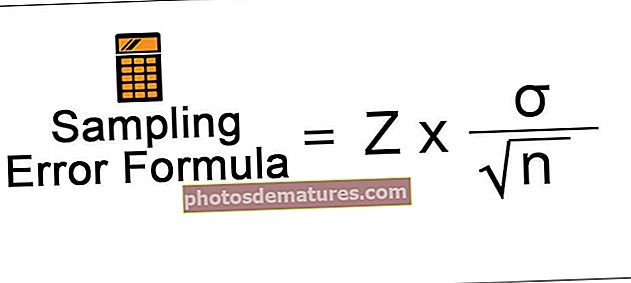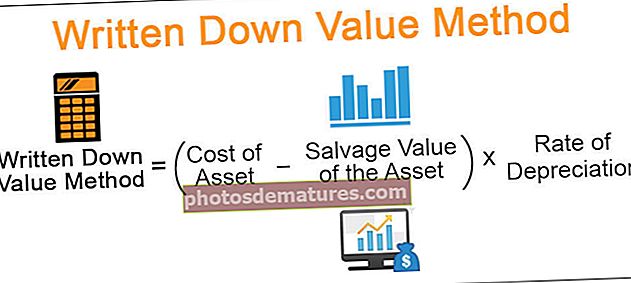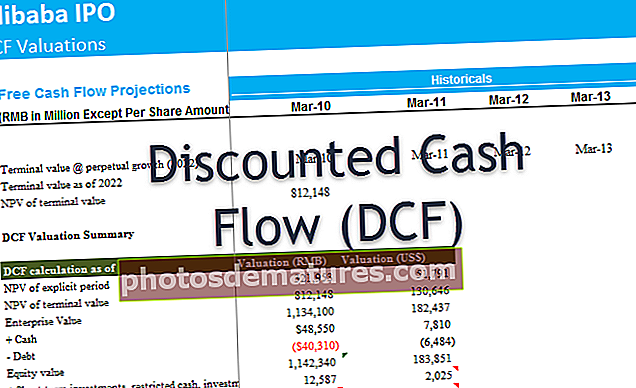Како поправити редослед података у програму Екцел? |. | 3 методе са примером
Обрнути редослед Екцел података
Обрнути редослед у екцелу није ништа друго него превртање података где је доња вредност на врху, а горња на дну.
За пример погледајте доњу слику.
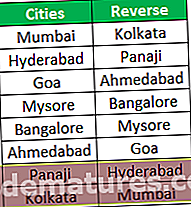
Као што видимо доња вредност је на врху обрнутим редоследом, а исто важи и за горњу вредност. Па, како ћемо преокренути редослед података у Екцелу, сада је питање.
Како обрнути редослед редова података у програму Екцел?
У Екцелу можемо сортирати следећи неколико метода, овде ћемо вам показати све могуће начине да обрнете редослед у Екцелу.
Овде можете преузети овај Екцел образац за обрнути редослед - Обрнути редослед за Екцел1. метод - метода једноставног сортирања
Сигурно се већ питате да ли је могуће обрнути податке само помоћу опције сортирања. Не можемо преокренути само сортирањем података, али помоћу неке помоћне колоне то заправо можемо учинити.
Корак 1 - Узмите у обзир податке у наставку за овај пример.
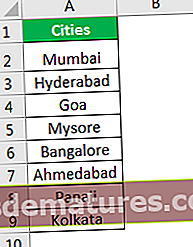
Корак 2 - Поред овога створите колону под називом „ПОМОЋНИК“ и убаците серијске бројеве.
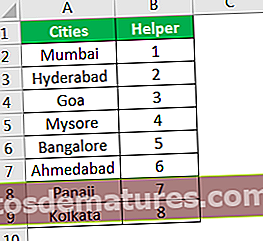
Корак 3 - Сада изаберите целокупне податке и отворите опцију сортирања притиском на АЛТ + Д + С..
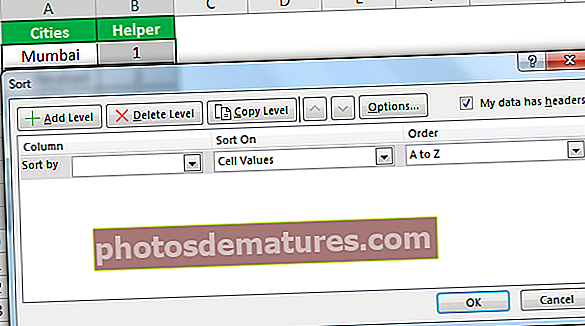
Корак 4 - Под „Сортирај по“ одаберите „Помоћник“.
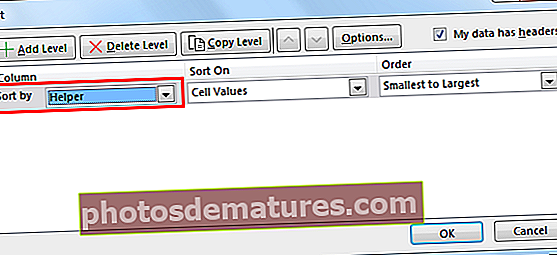
Корак 5 - Затим у оквиру „Наручи“ одаберите „Највећи до најмањи“.
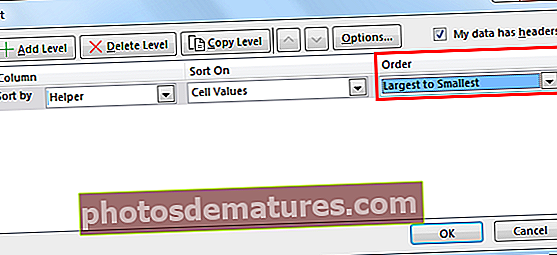
Корак 6 - Сада кликните на Ок, наши подаци ће бити враћени.
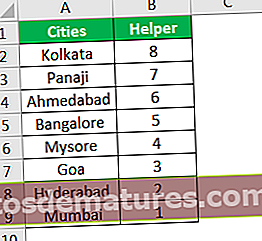
2. метод - Коришћење Екцел формуле
Поредак такође можемо преокренути користећи формуле. Иако немамо уграђену функцију за то, можемо користити друге формуле да преокренемо редослед.
Да бисмо направили обрнути редослед података, користићемо две формуле, тј. ИНДЕКС и РОВС. ИНДЕКС функција може дохватити резултат из поменутог броја реда изабраног опсега, а функција РОВС у екцелу ће дати број изабраних редова.
Корак 1 - Узмите у обзир податке у наставку за овај пример.
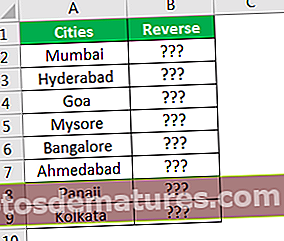
Корак 2 - Прво отворите функцију ИНДЕКС.
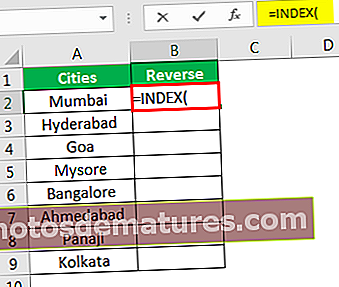
Корак 3 - За Арраи одаберите имена градова из А2: А9 и ставите га у апсолутну референцу притиском на тастер Ф4.
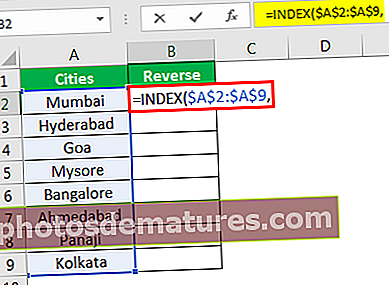
Корак 4 - Даље, за уметање Ред Нум отворен РЕДОВИ функција унутар функције ИНДЕКС.
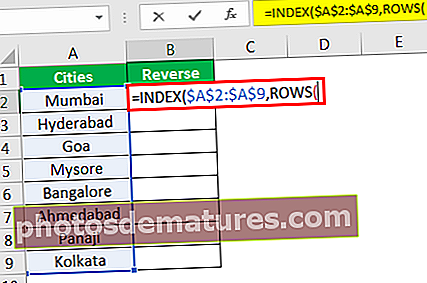
Корак 5 - За РОВС функцију одаберите исти опсег ћелија као што смо изабрали за ИНДЕКС функцију, али овај пут само последњу ћелију направите као апсолутну референцу.
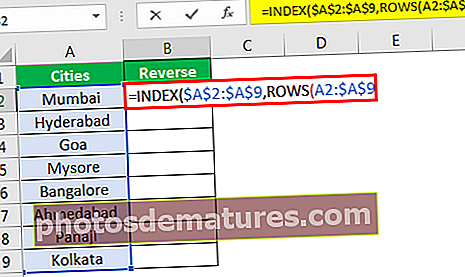
Корак 6 - Затворите заграду и притисните тастер ентер да бисте добили резултат.
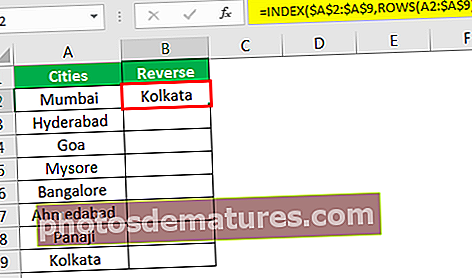
Корак 7 - Превуците формулу да бисте добили пуни резултат.
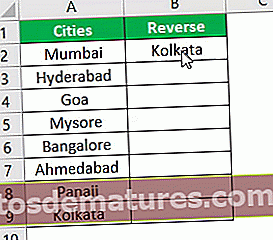
Метод # 3 - Обрнути редослед коришћењем ВБА кодирања
Преокретање редоследа Екцел података је такође могуће коришћењем ВБА кодирања. Ако добро познајете ВБА, онда је испод код за вас.
Шифра:
Суб Реверсе_Ордер () Дим к Ас Лонг Дим ЛР Ас Лонг ЛР = Ћелије (Редови.број, 1). Крај (клУп). Ред за к = 2 До ЛР Ћелија (к, 2) .Вредност = Ћелије (ЛР, 1) .Вредност ЛР = ЛР - 1 Следећа к Крај Суб
Копирајте овај код у свој модул.
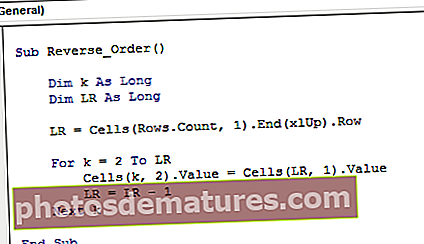
Сада покрените код да бисте добили списак обрнутог редоследа на вашем радном листу Екцел.
Да вам објасним како овај код ради за вас. Прво сам прогласио две променљиве „К“ и „ЛР“ као ЛОНГ тип података.
Дим к ас лонг Дим ЛР ас лонг
„К“ је за петљање кроз ћелије, а „ЛР“ је проналазак последњег коришћеног реда на радном листу.
Даље, користио сам проналажење последње коришћене технике реда како бих пронашао последњу вредност у низу.
ЛР = ћелије (редови.број, 1). Завршетак (клУп). Ред
Даље, запослила сам ДАЉЕ петља за петље кроз ћелије да би се обрнуо редослед.
За к = 2 до ЛР ћелија (к, 2) .Вредност = Ћелије (ЛР, 1) .Вредност ЛР = ЛР - 1 Следеће к
Дакле, када покренемо овај код, добијамо следећи резултат.
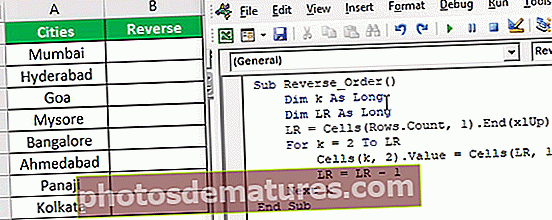
Ствари које треба запамтити
- У Екцелу не постоји уграђена функција или алат за преокретање редоследа.
- Комбинација ИНДЕКС + РЕДОВИ преокреће редослед.
- Искључивање свих доступних техника опција сортирања је бољи и једноставнији начин сортирања.
- Да бисте разумели ВБА код, потребно је претходно знање ВБА макронаредби.